表書式を作成、編集、削除する
テンプレートを設計するときに、表書式の名前を変更したり表書式を削除したりできます。また、カタログ全体をテンプレートからコピーするときに書式が変更されないようにする場合にも、表書式の名前を変更できます。
カタログに存在しない書式は表に保存されているので、カタログから書式を削除しても同じタグを持つ表には影響しません。これらの表の書式を変更する場合には、表にタグを付け直します。
表書式を作成する
1)作成しようとする書式に似た書式が使用されている表をクリックします(表の書式が定義する書式に似ているほど、加える変更が少なくてすみます)。
2)ボディ行、ヘッダ行およびフッタ行を追加または削除し、必要に応じて列を調整します。
3)表書式ウィンドウを使用して、次の表属性を修正します。
表書式の属性はすべて指定する必要があります(設定されていない属性がある場合は警告メッセージが表示されるので、前に戻って「そのまま」の属性を変更します)。
4)段落書式ウィンドウを使用して、最初のタイトル段落の段落書式と、各列のヘッダ行、本文、フッタ行の最初の段落などの、段落書式を作成または変更します(これらは、表書式の一部として保存されています)。
5)表のスタイルを確認して、この新しい表書式の名前を「スタイル」ボックスに入力します。
6)「スタイルを作成」をクリックします。
表書式を編集する
1)書式を編集したい表をクリックします。
2)表書式ウィンドウの表スタイルポップアップメニューで、変更するタグを選択します。
変更するタグが既に表示されている場合も、必ずこの手順を行ってください。ポップアップメニューからタグを選択することにより、書式変更ではなく、保存されている書式属性が確実に表示されます。
3)「スタイルを更新」をクリックします。
表書式を削除する
1)表カタログ内で「削除」をクリックします。
2)スクロールリストから書式を選択し、「削除」をクリックします。必要に応じて、他の書式も削除します。
3)「OK」をクリックします。
異なる表書式を適用する
表に別の表書式を適用するとき、変更されるのは表書式に関連する属性だけです。つまり、列幅、行数、列数および表メニューでの設定項目など、表に対するカスタマイズの内容には影響しません。
表エレメントの書式ルールで、特定の表書式を使用することを指示しますが、別の書式を適用することもできます。これは、表の挿入時もその後も可能で、書式ルールの変更とは見なされません。文書内で書式ルールの変更を削除した場合でも、表が元の書式に戻ることはありません。必要な書式を構造化文書が持っていない場合は、書式の再定義や新規作成について、開発者に相談してください。
重要: 表の内容ルールではタイトルの使用が許可されていない場合、新しい表書式によってタイトルが追加されると、そのタイトルは無効となります。
元の書式(左)と新しい書式(右)の表、カスタマイズによるセルの回転は保持されています
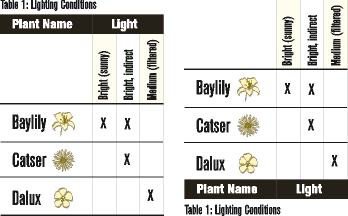
1)表の中をクリックします。
2)表/書式/表書式を選択します。
3)表スタイルポップアップメニューから書式を選択し、「適用」をクリックします。
複数の表に書式を適用する
文書内のすべての表、選択範囲内のタグ(書式名)が指定されているすべての表、または特定のタグが指定されたすべての表に書式を適用できます。例えば、現在「書式A」が割り当てられているすべての表に「書式B」を適用できます。
1)次のいずれかの操作を行って、表を選択します。
–文書内のすべての表に書式を適用する場合は、任意の表をクリックします。
–すべての表ではなく一部の表に書式を適用する場合は、連続する表または表エレメントを選択します(複数の表を選択するには、それぞれのアンカー記号を選択してください)。
2)表/書式/表書式を選択します。
3)表スタイルポップアップメニューから適用する書式を選択し、コマンドポップアップメニューから「すべてを更新オプション」を選択します。
4)次のいずれかの操作を行って、書式を設定する表を選択します。
–文書内のすべての表のタグを再設定する場合は、「すべての表と表カタログ」をクリックします。
–選択範囲内の表と、それらの表と同じタグを持つすべての表のタグを再設定する場合は、「選択範囲内のすべてのタグ」をクリックします。
–特定のタグが指定されたすべての表のタグを再設定する場合は、タグ名ポップアップメニューからタグを選択します。
5)「属性を使用」セクションで「すべての属性」を選択し、「スタイルを更新」をクリックします。
表書式を再定義する
表書式を変更するには、表の属性を変更してから、対応するカタログ書式を表に合わせて変更します。
カタログ書式に適用される属性には、表書式ウィンドウで設定される属性と、このウィンドウで設定されない初期設定の書式(初期設定の段落書式など)があります。また、表書式ウィンドウで設定された属性は、文書内の同じタグを持つ既存の表に適用されます(ただし、表書式ウィンドウで変更されない初期設定の属性は適用されません)。
ヒント: 表書式ウィンドウで属性を変更しても実際には書式を更新しない場合は、テキストをクリックすると、変更を取り消して属性を元に戻すことができます。
表書式を再定義する
1)書式の定義を変更する表をクリックし、表/書式/表書式を選択します。クリックした表に書式変更がある場合は、カタログ書式の定義ではなく、書式変更の内容が表書式ウィンドウに表示されます。
2)書式変更を除いてカタログ書式を基に書式を変更するには、表スタイルポップアップメニューから書式タグを選択します(そのタグが既に「表スタイル」ボックスに表示されている場合も選択してください)。
3)次の操作を行います。
–表書式ウィンドウを使用して、基本属性、罫線属性または塗り属性の設定を変更します。
–行と列の数、列幅、タイトルの段落書式、各列の最初の段落の段落書式などの初期設定の属性を変更します。これらの属性は、空白の表を新たに挿入するときに適用されます。
4)「スタイルを更新」をクリックします。更新する表に書式変更が含まれている場合は、書式変更を削除するかどうかを尋ねるメッセージが表示されます。
複数の表書式の属性の変更
複数の表書式の特定の属性を同時に変更できます。例えば、すべての表書式を中央揃えから左揃えに変更できます。
1)次のいずれかの操作を行って、書式の定義を変更する表を選択します。
–1つの表書式または文書内のすべての表書式を再定義する場合は、任意の表をクリックします。
–文書内のすべての表書式ではなく、一部の表書式だけを再定義する場合は、定義を変更する書式を使用している表を順番に選択します(複数の表を選択するには、アンカー記号を選択します)。
2)表書式ウィンドウで、適用する属性が含まれている属性グループを表示します。
3)(構造化文書の場合)表スタイルボックスが空白でない場合は、このボックスからタグを削除します。タグを削除すると、ボックスが「そのまま」に設定されて、更新する書式のタグは変更されません。
4)必要に応じて属性を変更します。
5)コマンドポップアップメニューから、「すべてを更新オプション」を選択します。
6)属性を適用する表書式を選択します。
7)使用する属性のセクションで現在の属性グループをクリックし、「更新」をクリックします。更新する表に書式変更が含まれている場合は、書式変更を削除するかどうかを尋ねるメッセージが表示されます。
指定した表カタログ書式および文書内の同じタグを持つすべての表に属性が適用されます。